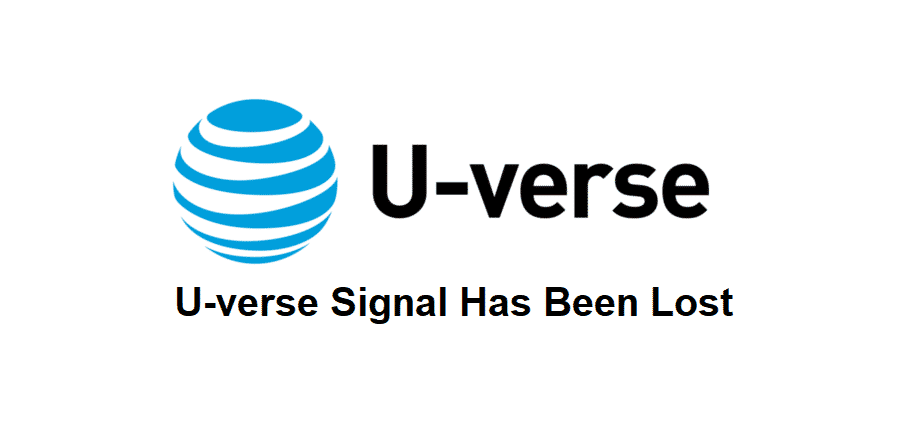Mục lục
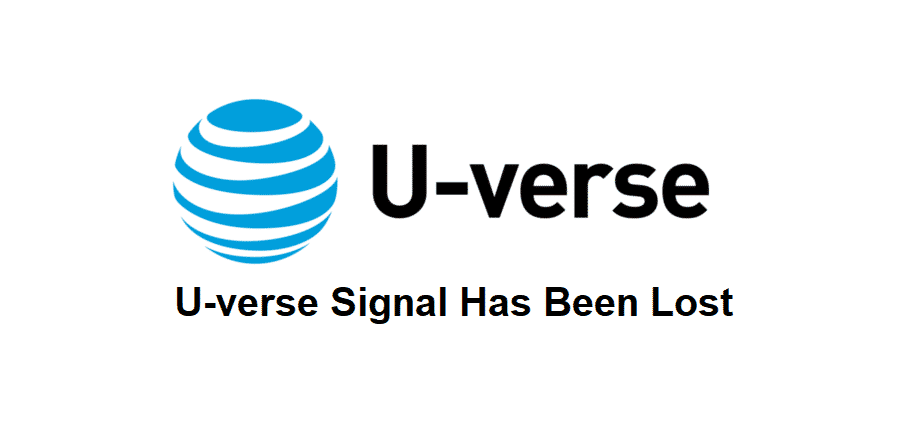
Tín hiệu u-verse đã bị mất
Xem thêm: Đánh giá Net Buddy: Ưu và nhược điểmAT&T U-verse hay còn được gọi đơn giản là U-verse Là một thương hiệu nổi tiếng chủ yếu tập trung vào các dịch vụ viễn thông. Chúng bao gồm cung cấp internet cho người dùng của họ cũng như các thiết bị có thể cho phép bạn thiết lập kết nối điện thoại và cáp. Nhiều gói được cung cấp cho người dùng lựa chọn.
Một số gói này chỉ tập trung vào một dịch vụ trong khi những gói khác có tất cả các dịch vụ của họ trong một gói đăng ký. Nếu bạn quan tâm đến công ty thì bạn nên xem qua trang web của họ. Tuy nhiên, bạn nên lưu ý rằng gần đây một số người đã báo cáo rằng họ liên tục nhận được lỗi tín hiệu U-verse đã bị mất trên thiết bị của họ.
Điều này cũng có thể xảy ra với bạn, vì vậy chúng tôi sẽ sử dụng bài viết này để khắc phục đề cập đến một số bước có thể khắc phục sự cố này.
Xem thêm: Verizon - 600 Kbps nhanh như thế nào? (Giải thích)Tín hiệu ngược chiều đã bị mất
- Hệ thống chu trình nguồn
Hầu hết các hệ thống và thiết bị điện đều có bộ nhớ lưu trữ tạm thời trên chúng. Những dữ liệu này lưu trữ từ người dùng của họ, bao gồm thói quen của họ và những thứ tương tự. Sau đó, tất cả những thứ này được sử dụng để cung cấp cho bạn tốc độ tốt nhất có thể khi sử dụng thiết bị.
Tuy nhiên, thiết bị của bạn đôi khi có thể gặp sự cố khi cố giải phóng bộ nhớ sau khi bộ nhớ đã đầy. Nếu điều này xảy ra, thì người dùng sẽ phải khởi động lại hệ thống của họ để xóa các tệp bộ đệm theo cách thủ công. Xem xét điều này, nếu bạn đã từngsử dụng thiết bị của bạn khá lâu rồi mà không cần khởi động lại thì điều này sẽ giúp ích cho bạn. Đảm bảo rằng bạn đã ngắt kết nối tất cả các thiết bị với nhau và tháo dây của chúng trước.
Bây giờ, bạn có thể tắt tất cả các thiết bị và đợi trong vài phút. Điều này giúp họ có đủ thời gian để xóa mọi tệp tạm thời được lưu trữ trên thiết bị cùng với các lỗi. Sau đó, bạn có thể bật thiết bị của mình và đợi chúng hoạt động ổn định trở lại. Khi đã xong, bây giờ bạn có thể tiến hành kết nối tất cả những thứ này lại với nhau. Một lưu ý khác là không có dây nào bị lỏng hoặc lung lay. Nếu có thì bạn có thể thay thế chúng bằng một cái mới.
- Sử dụng kết nối có dây
Thông thường, mọi người sử dụng hệ thống Wi-Fi trong nhà của họ để kết nối thiết bị của họ với internet. Mặc dù điều này có vẻ rõ ràng nhưng các tín hiệu mà thiết bị của bạn đang nhận rất có thể sẽ yếu. Điều này làm cho tốc độ giảm xuống và trong một số trường hợp, bạn thậm chí có thể bị ngắt kết nối.
Bộ thu tín hiệu U-verse yêu cầu kết nối Internet ổn định để bắt tín hiệu và cung cấp cho bạn cáp. Nói về điều này, nếu bạn đang sử dụng bộ định tuyến cách xa bộ thu của mình. Sau đó, một lựa chọn là di chuyển vị trí của nó. Bạn có thể tháo bộ định tuyến và đặt nó gần đầu thu hơn để đảm bảo tín hiệu luôn ở cường độ tối đa.
Nếu không thể thì bạn thậm chí có thể sử dụng kết nối có dây.Việc thiết lập những thứ này rất đơn giản và bạn chỉ cần có cáp ethernet. Nếu bạn gặp khó khăn trong việc tìm kiếm các cổng để cài đặt dây vào thì bạn có thể tham khảo hướng dẫn. Điều này có thể cần thiết vì các cổng trên thiết bị của bạn có thể khác nhau tùy thuộc vào kiểu máy bạn đang sử dụng.
- Liên hệ với U-verse
Nếu sự cố vẫn tiếp diễn thì rất có thể đó là sự cố kỹ thuật. Bạn sẽ phải liên hệ trực tiếp với AT&T và yêu cầu họ đưa ra giải pháp. Trước khi bạn làm điều này, hãy nhớ rằng công ty yêu cầu thông tin chi tiết về lỗi của bạn.
Bạn có thể kiểm tra số lỗi và nhật ký từ cài đặt bộ định tuyến của mình. Chúng có thể được tìm thấy bằng cách mở trực tiếp cơ sở dữ liệu cho kết nối băng thông rộng của bạn. Thông tin đăng nhập cho nó thường được đặt thành 'quản trị viên' theo mặc định. Sau khi đăng nhập, hãy tìm tệp ghi nhật ký lỗi rồi gửi tệp đó cho công ty cùng với mô tả về vấn đề của bạn.
Điều này sẽ giúp họ tìm ra gốc rễ của vấn đề và giúp bạn giải quyết. Nếu vấn đề là từ chương trình phụ trợ của họ thì có thể mất vài ngày để khắc phục. Ngoài ra, họ sẽ cử một người trong nhóm của họ đến nhà bạn để sửa lỗi kết nối. Bạn nên kiên nhẫn chờ đợi sau khi liên hệ với bộ phận hỗ trợ. Sự cố của bạn sẽ được khắc phục trong thời gian sớm nhất có thể.